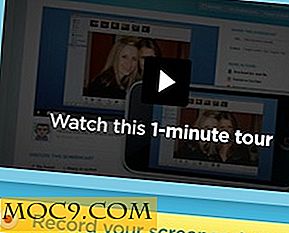Tìm kiếm trên web nhanh chóng từ Menu Mac của bạn Thanh với Tab Web
Bạn đã bao giờ cần thiết để mở một trang web trong một phút nhanh chóng và cảm thấy như nó không có giá trị khởi động trình duyệt Web của bạn? Đôi khi nó là một nỗi đau phải mở trình duyệt cho một cái gì đó mà sẽ chỉ mất một vài phút. Trong trường hợp như thế này, nó thường mất nhiều thời gian hơn chỉ để chờ cho trình duyệt Web tải, điều này cũng lãng phí thời gian.
Đây là nơi mà một ứng dụng như Tab Web có ích; nó cho phép bạn mở bất kỳ trang web nào ngay từ thanh trình đơn Mac của bạn . Đó là một ứng dụng đơn giản, nhưng có thể là một sự tiện lợi lớn khi tất cả những gì bạn thực sự cần làm là tìm kiếm nhanh hoặc lướt qua một trang web.
Cài đặt và sử dụng
Web Tab có thể được tải xuống từ Mac App Store. Sau khi cài đặt, chỉ cần mở ứng dụng và bạn đã sẵn sàng để bắt đầu. Không cần thiết lập, nhưng đáng buồn là không có tùy chọn nào - nghĩa là không có phím tắt và không có khả năng tùy chỉnh.
![]()
Một điều tôi không thích về Tab Web là biểu tượng thanh trình đơn bởi vì nó không thực sự phù hợp với các ứng dụng, nhưng nó chắc chắn không phải là một đối phó-breaker. Tôi đoán trong một cách mặc dù nó có liên quan, bởi vì tiết kiệm thời gian nên đặt một nụ cười trên khuôn mặt của bạn - Tôi biết nó làm cho tôi.
Để bắt đầu duyệt hoặc tìm kiếm, chỉ cần nhấp vào biểu tượng thanh trình đơn Tab Web để mở tab trình duyệt. Đáng buồn thay, tab chỉ mở miễn là bạn đang sử dụng nó. Khi bạn nhấp vào nó, tab sẽ đóng lại. Đừng lo lắng vì khi bạn mở lại tab, nó sẽ đưa bạn trở lại trang web nơi bạn rời đi để bạn không phải bắt đầu lại.
Một sự thất vọng với ứng dụng là không có cách nào để ghim tab để nó vẫn mở và trên đầu trang của các ứng dụng khác. Tôi rất thích xem tính năng này được thêm vào.
dẫn đường

Khi bạn mở Tab Web, bạn sẽ thấy một thanh địa chỉ ở trên cùng và 5 nút ở bên phải của nó. Điều quan trọng cần lưu ý ở đây là thanh địa chỉ chỉ phục vụ như vậy: một nơi để nhập URL trang web. Nó không phải là một omnibar, vì vậy bạn không thể thực sự tìm kiếm từ thanh này. Nếu bạn cần thực hiện tìm kiếm trên web, trước tiên bạn sẽ phải truy cập Google, Bing hoặc bất kỳ công cụ tìm kiếm nào khác.
Bên cạnh thanh địa chỉ, có các nút tự giải thích - Go, Reload và Quit cùng với nút "p" và hình vuông nhỏ ở góc trên. Nút "p" được sử dụng để thay đổi kích thước của cửa sổ tab; bạn có thể tùy chỉnh chiều rộng và chiều cao tính bằng pixel.

Nút vuông trống nhỏ hơn mà bạn nhìn thấy ở góc bên phải là sử dụng để hiển thị / ẩn thanh địa chỉ và các nút đi, tải lại và thoát. Điều này rất hữu ích nếu bạn cần thêm một chút không gian hoặc chỉ muốn thanh địa chỉ nằm ngoài đường.
Liên kết và tệp được hỗ trợ
Đối với hầu hết các phần, bạn sẽ không gặp sự cố khi xem nội dung trong Tab Web vì nó hoạt động với bất kỳ trang web nào - kể cả các trang web trò chuyện và phát trực tuyến nhạc. Vì bạn không thể mở liên kết trong cửa sổ hoặc tab mới, nếu có bất kỳ liên kết “cửa sổ / tab mới” nào là JavaScript hoặc flash, Tab Web sẽ không thể mở chúng.

Một điều tốt đẹp mà Web Tab hỗ trợ là khả năng mở các tệp cục bộ. Nếu bạn sử dụng định dạng /mypath/myfile.html, bạn có thể xem bất kỳ tệp nào trên máy Mac của mình. Chỉ cần chắc chắn rằng nó bắt đầu với một dấu gạch chéo về phía trước và kết thúc với phần mở rộng tập tin.
Suy nghĩ cuối cùng
Tôi đã thực sự hấp dẫn khi tôi đi qua Tab Web bởi vì ngay lập tức tôi thấy nó hữu ích như thế nào; cho đến nay tôi thực sự hài lòng với nó. Không chỉ là ứng dụng dễ sử dụng, mà còn là một trình tiết kiệm thời gian rất lớn và tăng cường năng suất nhỏ.
Ứng dụng có trị giá $ 1, 00 không? Vâng, mặc dù nó rất cơ bản và thiếu nhiều tính năng, tôi cảm thấy rằng nó chắc chắn đáng giá. Chỉ cần nhớ rằng Tab Web không có nghĩa là được sử dụng làm trình duyệt chính của bạn. Tab Web dành cho nghiên cứu nhanh hơn như tìm địa chỉ hoặc số điện thoại, tra cứu giá hoặc thậm chí xem nhanh trang web mạng xã hội ưa thích của bạn.
Tab Web (Giá: $ 0, 99)